În acest articol despre, instalare WhatsApp pe calculator, vă voi explica cum să instalați WhatsApp pe PC sau alte dispozitive. Deci, dacă doriți să aflați care este modul de instalare WhatsApp pe calculator sau alte dispozitive Android/iOS citiți în continuare acest articol.
Conţinut
Instalare WhatsApp pe telefon
O aplicație de mesagerie instantanee precum WhatsApp este utilizată în principal pe telefon sau tabletă, din diferite motive. Prin urmare, cred că este cel mai bine să încep cu acest tip de dispozitive pentru a vă explica care este procedura de instalare WhatsApp pe telefon. Mai jos veți găsi toate detaliile pentru Android și iPhone.
Instalare WhatsApp pe Android
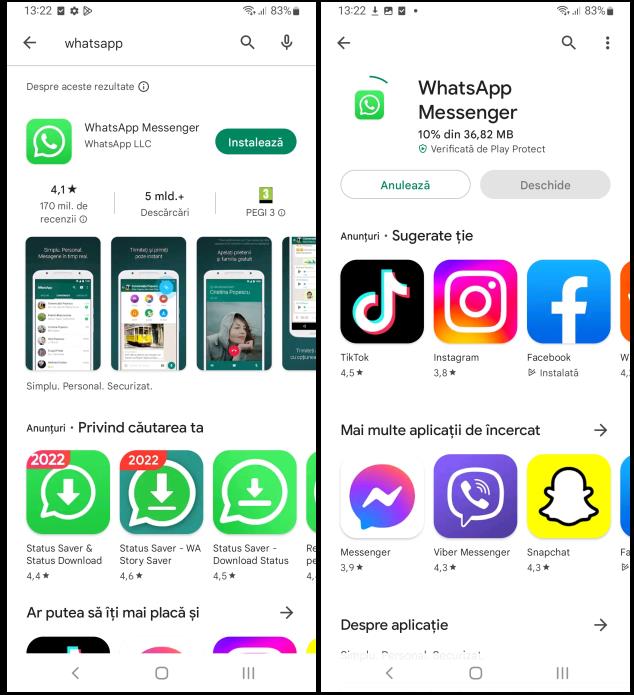
Indiferent dacă aveți un telefon sau tabletă Android cu Magazin Play instalat sau un dispozitiv Android fără servicii Google, trebuie să știți că instalare WhatsApp pe Android este foarte simplu.
În primul caz, tot ce trebuie să faceți este să deschideți Magazin Play, atingând pe pictograma magazinului (care se găsește, în general, pe ecranul principal), să tastați whatsapp în caseta de căutare, să apăsați pe pictograma aplicației și să atingeți butonul Instalează (alternativ, puteți să atingeți aici pentru a deschide direct pagina WhatsApp din Magazin Play).
Asta e tot, veți vedea că, în câteva minute, descărcarea aplicației se va încheia și puteți apăsa pe butonul Deschideți pentru a începe să o utilizați.
Dacă, aveți un telefon care nu dispune de serviciile Google (și, prin urmare, nu are instalat Magazin Play), puteți instala WhatsApp manual. Pentru acest lucru, accesați site-ul oficial WhatsApp din orice browser Android și atingeți pe butonul Descarcați acum. În acest fel, veți obține fișierul WhatsApp.apk care, odată deschis, vă va permite să instalați aplicația manual. Mai multe detalii despre cum puteți instala fișiere APK, găsiți în articolul instalare APK pe PC sau Android.
În orice caz, este posibil să vi se ceară permisiunea de a instala aplicații din surse din afara Magazinului Play, totul este ghidat și sunt sigur că nu veți avea probleme în această privință.
Instalare WhatsApp pe iPhone
Dacă telefonul vostru este un iPhone, trebuie să știți că, chiar și în acest caz, procedura de instalare a aplicației WhatsApp este foarte simplă.
Tot ce trebuie să faceți este să deschideți App Store, folosind pictograma A de pe ecranul principal, atingeți pe fila Căutare, tastați whatsapp în caseta de căutare (alternativ, atingeți aici pentru a deschide direct pagina WhatsApp din App Store) și apăsați pe butonul Obțineți, apoi confirmați-vă identitatea folosind Face ID, Touch ID sau parola Apple ID.
Vă reamintesc doar că, după prima lansare a aplicației, veți fi ghidat spre configurarea profilului vostru WhatsApp, printr-un cod special primit prin SMS sau prin apel.
Instalare WhatsApp pe tabletă
Deși aplicațiile de mesagerie instantanee sunt utilizate de obicei pe telefoane, în zilele noastre s-ar putea să se dorească utilizarea unei aplicații precum WhatsApp și pe tablete, deoarece chiar și acestea sunt dispozitive mobile. Pe scurt, mai jos veți găsi pașii de urmat în ceea ce privește instalare WhatsApp pe tabletă Android.
Instalare WhatsApp pe tabletă Android

Tabletele Android disponibile sunt numeroase și satisfac nevoile mai multor tipuri de utilizatori, așa că pot exista situații în care cineva ar putea dori să folosească WhatsApp de pe acest tip de dispozitiv.
În acest caz, trebuie să știți că, WhatsApp poate fi conectat doar la un singur dispozitiv mobil, acest lucru înseamnă că dacă aveți deja contul WhatsApp pe telefon, din păcate nu îl puteți conecta la tableta Android, deoarece nu este posibil să aveți contul pe mai multe telefoane/tablete în același timp.
Acestea fiind spuse, dacă folosiți o tabletă cu cartelă SIM și aveți un SIM dedicat exclusiv acesteia (nu puteți folosi WhatsApp cu același număr pe mai multe dispozitive, decât dacă doriți să pierdeți accesul pe dispozitivul pe care l-ați folosit anterior), puteți instala fără probleme aplicația oficială WhatsApp în același mod în care am explicat în secțiunea pentru Android și veți primi codul de confirmare pentru a vă activa contul direct pe tabletă.
Dacă aveți o tabletă doar cu Wi-Fi, puteți activa serviciul folosind numărul unui telefon mobil care nu a fost încă înregistrat pe WhatsApp (SMS-ul de confirmare va fi trimis pe telefonul mobil în cauză) sau puteți folosi WhatsApp Web din browser.
Există, de asemenea, aplicații cu un browser integrat care sunt dedicate exclusiv pentru WhatsApp Web, dar aveți grijă deoarece acestea sunt neoficiale și, prin urmare, pot ascunde probleme de confidențialitate.
Instalare WhatsApp pe calculator
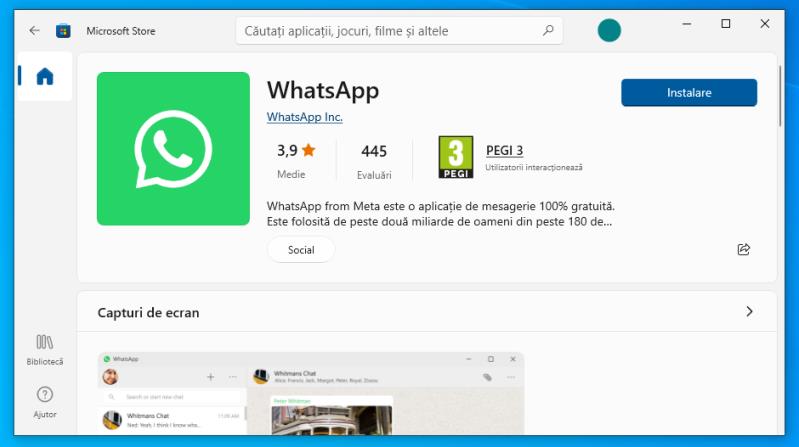
O metodă interesantă de a trece de la utilizarea clasică a aplicației WhatsApp folosind un telefon sau tabletă este trecerea la versiunea pentru PC, adică instalare WhatsApp pe calculator. Pentru acest lucru, trebuie să descărcați un program special pentru Windows și macOS.
Aceasta este o posibilitate de a utiliza WhatsApp pe mai multe dispozitive. De fapt, pentru a utiliza această versiune de WhatsApp, trebuie să conectați telefonul sau tableta prin intermediul codului QR, iar apoi să utilizați calculatorul ca dispozitiv independent (deși într-o anumită măsură, deoarece deconectarea telefonului de la contul WhatsApp deconectează și calculatorul) prin intermediul funcției Dispozitive asociate.
În orice caz, pe Windows 10 și Windows 11 puteți proceda direct prin Microsoft Store. Pentru acest lucru, trebuie doar să dați click aici, să acceptați deschiderea magazinului și să dați click pe butonul de instalare. În ceea ce privește macOS, același lucru este valabil, puteți accesa App Store apoi dați click pe butonul Obțineți.
Alternativ, puteți trece la instalarea manuală prin intermediul site-ului oficial. Pentru a face acest lucru, accesați site-ul oficial WhatsApp și dați click pe butonul Descărcare, apoi dați dublu click pe fișierul EXE (Windows) sau DMG (macOS) și urmați asistentul de instalare (care de obicei vă cere să așteptați câteva momente sau cel mult să trageți pictograma WhatsApp în folderul Aplicații pe macOS).
În orice caz, după ce ați instalat și deschis WhatsApp trebuie să scanați codul QR de la WhatsApp, mai multe detalii găsiți în articolul instalare WhatsApp pe laptop.
Instalare WhatsApp Web pe calculator
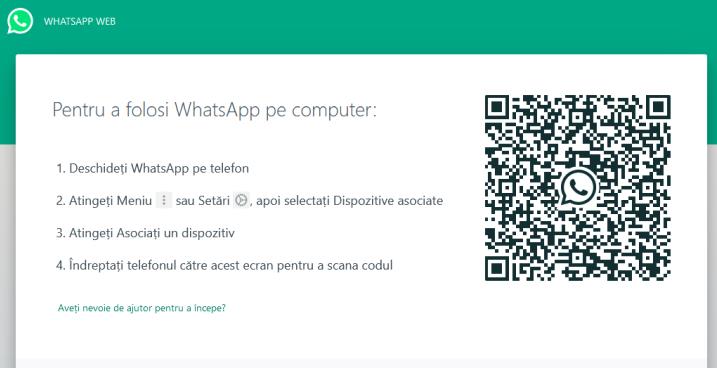
O soluție interesantă pentru utilizarea serviciului de mesagerie instantanee, chiar și pe dispozitive oficial necompatibile, cum ar fi iPad-urile, este WhatsApp Web, adică versiunea care poate fi utilizată din browser.
În acest caz, folosirea termenului „instalare” nu este chiar corectă, deoarece nu instalați nimic pe calculator, dar este totuși o posibilitate rapidă și interesantă, chiar și pentru a depăși utilizarea clasică a aplicației WhatsApp. Pentru utilizare WhatsApp Web pe calculator, accesați pur și simplu site-ul WhatsApp și scanați codul QR.